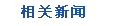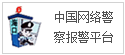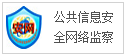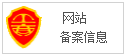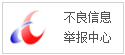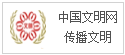苹果截图功能很简单?其实它非常强大,你顶多只用对了一半!来源: 日期:2020-04-27 14:15:16 阅读:-
- 方式一:同时按下电源键和Home键
- 方式二:浮窗- - 设备- -更多- -屏幕快照
苹果的截图方式比较直截了当,但是看似简单的功能背后,其实还暗藏了很多强大的小技能!
苹果手机如何截图?
首先我们苹果手机的截图方式一般有两种:
苹果手机截图功能的亮点就在于截图之后的操作!
一般截图后我们可以直接点开该截图,选择最下方的菜单栏的各类操作。别看它截图操作简单,背后的节能功能很多人只用对了一半。
1、添加涂鸦
你可以选择三种类型的画笔对截图内容进行涂鸦,还能调整大小和透明度~
透明度高可以对重要内容进行提醒,透明度低可以遮盖敏感内容,厉害了我的iPhone!
2、颜色选择
不喜欢黑色?没问题,点开调色盘,想要什么颜色任你选!
操作步骤:点击最右边的圆圈- -选择你想要的颜色即可
3、添加签名/水印
有时候我们的截图内容可能带有原创性,你还能利用iPhone截图来对自己作品添加签名/水印。
操作步骤:点击“+”- -选择“签名”- -手写签名- -直接移动签名选择位置
4、放大器功能
这是苹果手机自带的小技能哦,使用放大镜可以对重要内容进行提醒。
有时你还能用来P图哦~
操作步骤:点击“+”- -选择“放大器”- -直接移动放大器选择位置
打开你Phone截个图,还有很多小技能等你开启呢~
以上截图小技能你使用过几个?没超过一半还不赶紧收藏起来!
(正文已结束)
免责声明及提醒:此文内容为本网所转载企业宣传资讯,该相关信息仅为宣传及传递更多信息之目的,不代表本网站观点,文章真实性请浏览者慎重核实!任何投资加盟均有风险,提醒广大民众投资需谨慎!
推荐图文